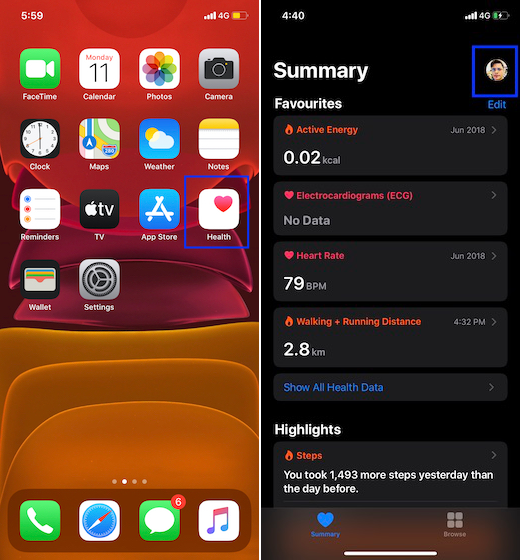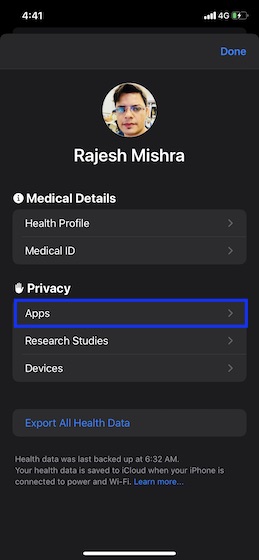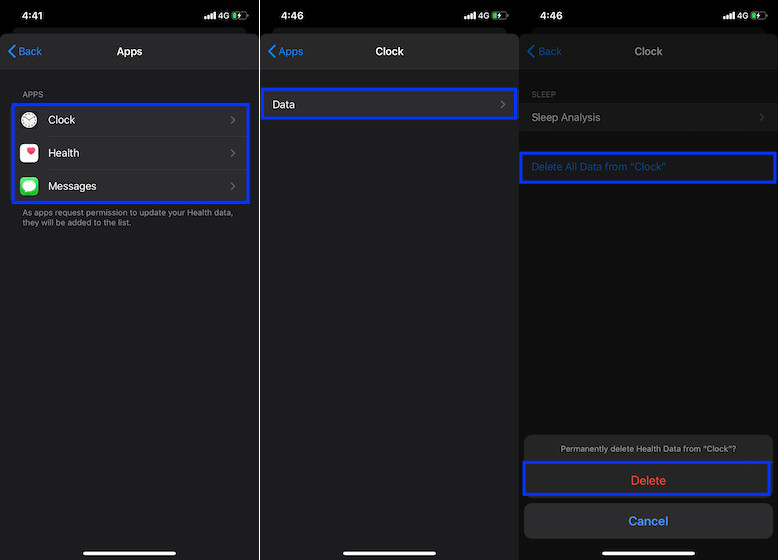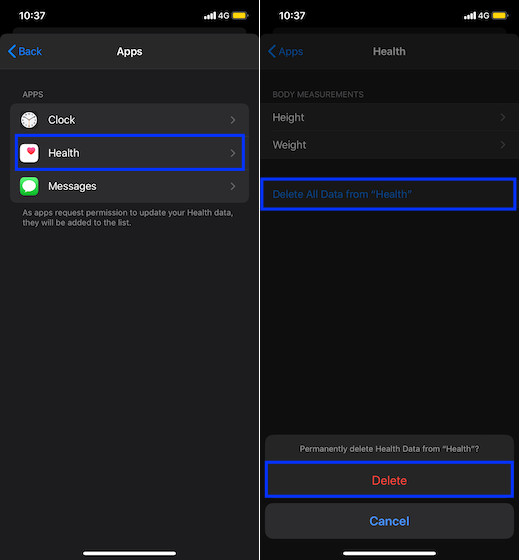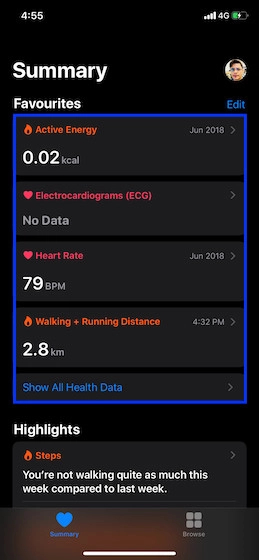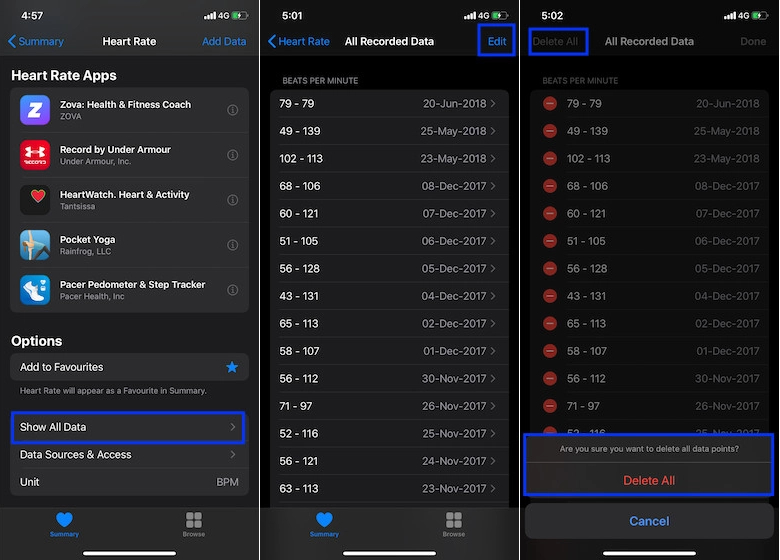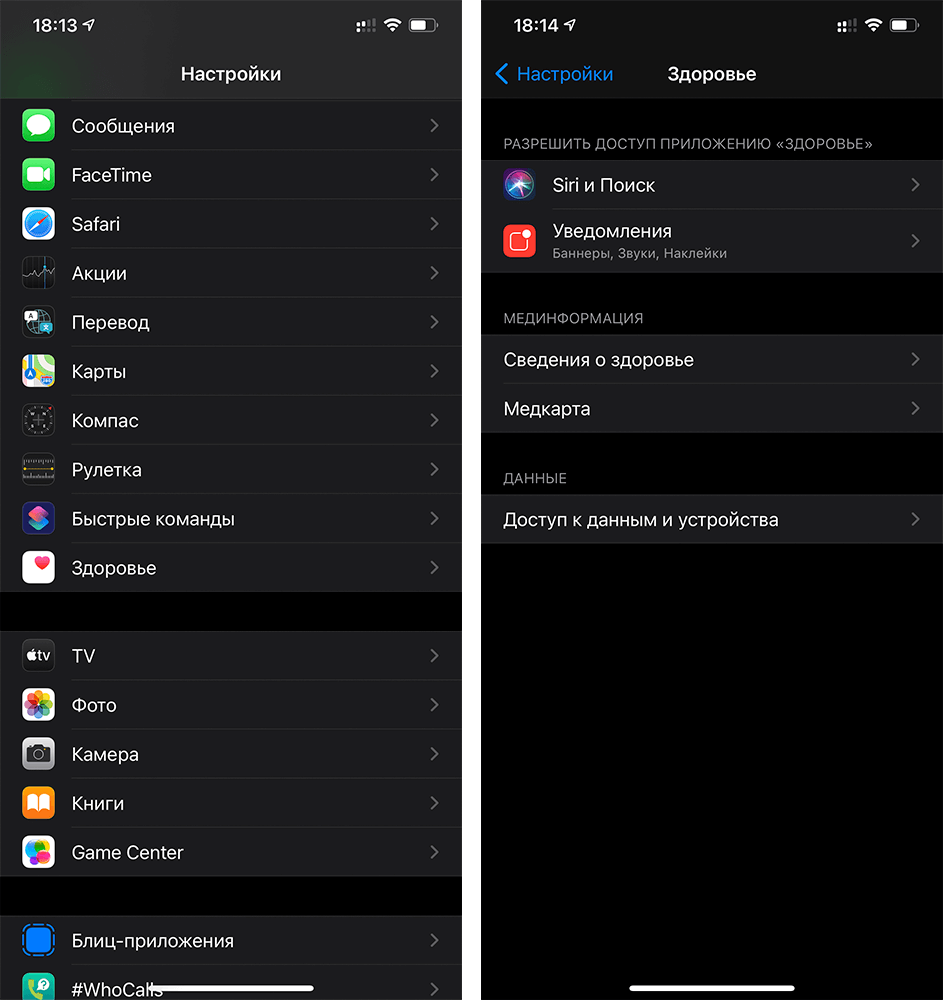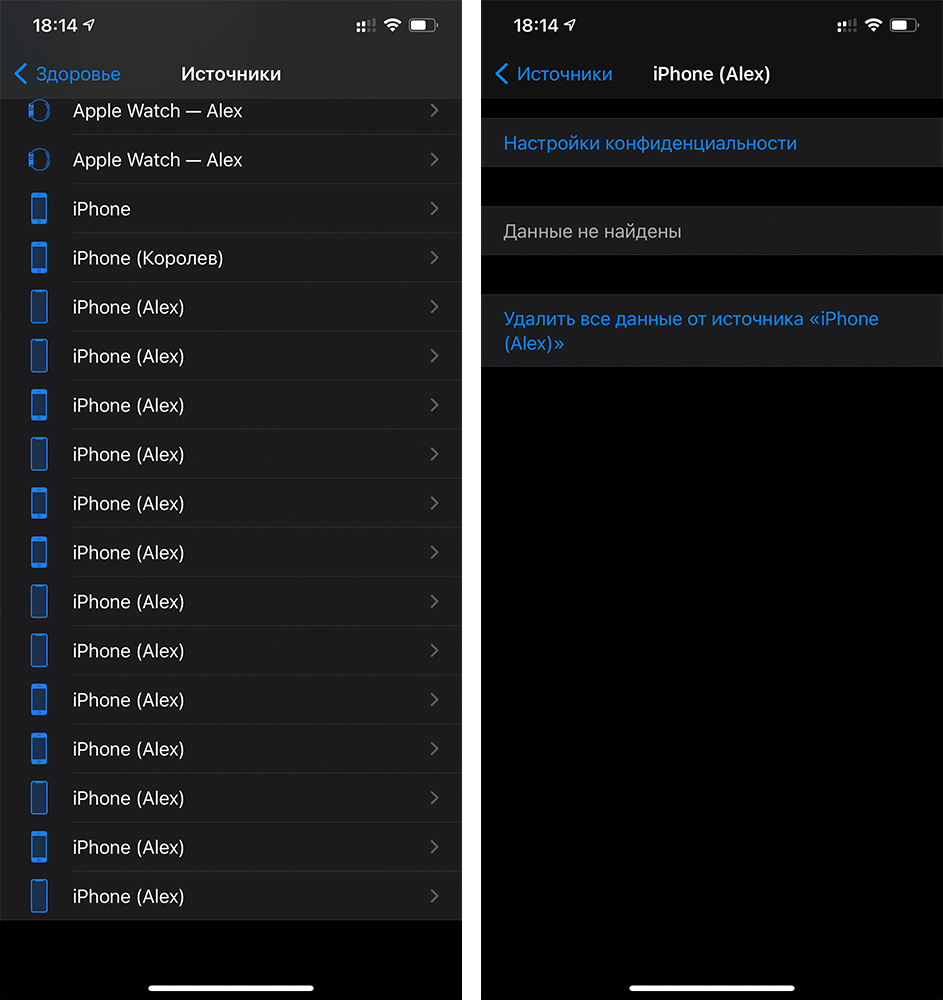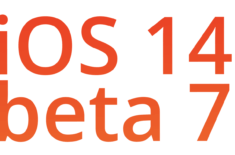Как удалить все данные о здоровье с iPhone в iOS 13
Выдвигая на первый план здоровье и фитнес, Apple значительно улучшила стандартное приложение для здоровья. Такие функции, как отслеживание упражнений, отслеживание циклов, здоровье слуха и отслеживание сна, сделали его отличным инструментом для любителей фитнеса и людей, заботящихся о своем здоровье. Приложение ведет учет всех ваших данных, включая частоту сердечных сокращений, ходьбу / бег и т. Д., Чтобы вы могли отслеживать свои успехи и даже обмениваться данными. Хотя многие предпочитают хранить данные о здоровье навсегда, мне нравится стирать их через определенное время, особенно когда эти кучи данных больше не нужны. Это не только предотвращает использование большого количества памяти приложением Health, но и помогает избежать беспорядка. В этом уроке я покажу вам, как можно удалить все данные о здоровье с iPhone на iOS 13 или более поздней версии.
Удалить все данные о здоровье с iPhone
В зависимости от ваших потребностей вы можете сразу удалить все сохраненные медицинские записи или удалить отдельные данные из определенных категорий, таких как частота сердечных сокращений и активная энергия. Как насчет данных о здоровье, синхронизированных с другими приложениями? Итак, приложение Health также позволяет очищать записи, синхронизированные с другими приложениями, такими как Часы, Сообщения и многое другое. Таким образом, вы получаете желаемый контроль над вашими медицинскими данными и можете управлять ими в зависимости от вашего удобства. Итак, давайте перейдем прямо к нему и начнем с шагов!
Удаление данных о состоянии приложения с iPhone
1. Откройте Приложение для здоровья на вашем iPhone и нажмите на Аватар в правом верхнем углу.
2. Под Конфиденциальность раздел, выберите Программы.
3. Под Программы раздел, вы должны увидеть приложения, которые имеют доступ к вашим данным о здоровье. Например, если вы хотите удалить данные, связанные с приложением стоковые часы, нажмите на него. Затем нажмите на Данные и ударил Удалить все данные из «часов». После этого нажмите на удалять чтобы подтвердить.
Если вы хотите стереть все данные, связанные с приложением Health, выберите Здоровье а затем нажмите на Удалить все данные из здоровья. После этого нажмите на удалять чтобы подтвердить, что вы хотите навсегда избавиться от всех данных о здоровье с вашего iPhone.
Примечание. Вы также можете удалить все данные о работоспособности из Настройки приложения> Здоровье> Доступ к данным и устройства.
Удаление индивидуальных данных о состоянии здоровья с iPhone
На всякий случай, если вы хотите удалить определенные данные, такие как частота сердечных сокращений, активная энергия или расстояние ходьбы / бега, есть способ сделать это.
1. Запустите Здоровье приложение на вашем устройстве и убедитесь, что вкладка Сводка выбрана в нижней части. Под Избранные нажмите на отдельную категорию, как Частота сердечных сокращений или активная энергия.
2. Теперь прокрутите вниз и выберите Показать все данные и нажмите редактировать в правом верхнем углу. Наконец, нажмите на Удалить все в левом верхнем углу экрана и подтвердите.
Примечание: Если конкретные данные о состоянии не отображаются на странице «Сводка», нажмите на Показать все данные о здоровье и затем выберите соответствующую категорию.
Сотрите данные о здоровье с вашего iPhone
Таким образом, вы можете контролировать свои данные о здоровье на устройстве iOS. Хорошо, что Apple предложила необходимую гибкость для управления личными данными. Теперь, когда вы знаете, как работает этот процесс, воспользуйтесь им, чтобы сохранить беспрепятственную память вашего устройства. Вы также можете использовать этот процесс для удаления данных, если вы беспокоитесь о своей конфиденциальности. Таким образом, используйте вышеуказанные шаги, чтобы взять под контроль ваши данные о здоровье.
Источник
Как удалить данные о здоровье на iphone 2021
Маша и Медведь (Masha and The Bear) — Подкидыш (23 Серия)
Хотите удалить данные приложения «Здоровье» с iPhone? Некоторые пользователи могут решить, что они хотят удалить свои данные о работоспособности с iPhone по разным причинам, например, в качестве механизма сохранения хранилища, если пользователь обнаруживает, что данные приложения работоспособности занимают несколько гигабайт хранилища на устройстве, или для очистки старого состояния работоспособности. данные, или удалить данные о здоровье от другого лица (без очистки всего телефона, например, если вы позволите кому-то совершать пробежку с вашими Apple Watch), в целях конфиденциальности, в том числе для удаления данных приложения «Здоровье».
Эта статья покажет вам, как удалить данные из приложения «Здоровье» на iPhone.
Для быстрого ознакомления приложение «Здоровье» для iPhone самостоятельно собирает полезные данные о состоянии здоровья, может выполнять функцию счетчика шагов и трекера расстояния для ходьбы и бега, иметь медицинский идентификационный номер на iPhone или в паре с Apple Watch. можно контролировать частоту сердечных сокращений и многое другое. Кроме того, многие другие приложения и интеллектуальные устройства будут передавать данные в приложение «Здоровье», чтобы отслеживать другие компоненты здоровья, такие как вес, глюкоза, кровяное давление, жировые отложения и состав тела и многое другое.
Как удалить данные о здоровье с iPhone
- Откройте приложение «Здоровье» на iPhone
Выберите категорию здоровья, из которой вы хотите удалить данные, например, «ЧСС»
Нажмите «Показать все данные»
Нажмите кнопку «Редактировать» в углу
Теперь нажмите кнопку «Удалить все» в углу
Подтвердите, что вы хотите удалить все данные о работоспособности
Большинство пользователей iPhone без Apple Watch или другого фитнес-трекера обнаружат, что только счетчик шагов и трекер пробега могут удалить данные. Если вы используете часы Apple Watch для мониторинга сердечного ритма, в качестве шагомера, напоминаний о положении стоя, дыхательных перерывов и для других целей отслеживания состояния здоровья и фитнеса, вам придется вручную просмотреть приложение «Здоровье» для этих категорий данных и также удалить их по отдельности., То же самое относится к сторонним фитнес-трекерам, таким как Fitbit или Withings Smart Scale, а также к типу данных, которые они собирают и хранят в приложении Health.
По какой-то причине для iPhone не существует универсальной опции «удалить все данные о здоровье». Если вам известен способ очистки всех данных о состоянии здоровья из приложения Health одним махом или с одним переключателем настроек, поделитесь ими с нами в комментариях ниже.
Если вы удаляете данные о состоянии здоровья с iPhone, потому что не хотите, чтобы отслеживание активности шага или любое другое отслеживание фитнеса, вы всегда можете пойти дальше и отключить отслеживание движения и фитнеса на iPhone, чтобы предотвратить дальнейшее накопление активности. И, конечно, вы также можете включить возможности отслеживания фитнеса iPhone, если вы ранее отключили его, используя те же настройки, но включив его.
Приложение Health уже предустановлено как приложение по умолчанию на всех новых моделях iPhone, но если вы не используете приложение и не собираетесь его использовать, вы всегда можете удалить его, как любое другое приложение по умолчанию в iOS.
Знаете ли вы какие-либо другие советы или хитрости для удаления и очистки данных о здоровье с iPhone? Может быть, вы знаете о скрытом способе быстрого удаления и удаления всех данных приложения Health? Поделитесь с нами в комментариях ниже!
Источник
Вы можете удалить все данные здоровья на iPhone. Как это сделать
Приложение «Здоровье», предустановленное на всех современных устройствах iOS, отслеживает ваши шаги, питание, шум, частоту сердечных сокращений и многое другое. Однако при желании вы можете легко удалить все эти данные со своего iPhone или iPad в любое время. Большинство людей предпочли бы хранить данные о своем здоровье, чтобы делиться ими со своими врачами или членами семьи. Но со временем данные, которые собирает приложение «Здоровье», могут занять значительное место на вашем устройстве iOS. Поэтому вы можете захотеть удалить их. Это также может пригодиться, если вы используете одно из своих устройств, например Apple Watch, вместе с другими членами семьи и беспокоитесь о своей конфиденциальности.
Данные приложения «Здоровье» часто занимают много места на iPhone
Как удалить данные «Здоровья» на iPhone
Удаление данных о состоянии здоровья, хранящихся на вашем iPhone, — довольно простая и понятная процедура. Хотя я покажу этот процесс на примере iPhone, вы можете выполнить те же действия, чтобы удалить данные из приложения «Здоровье» на своем iPad. Только убедитесь, что ваше устройство работает под управлением iOS 13 / iPadOS 13 и новее, и просто следуйте инструкциям ниже.
- Откройте Настройки.
- Прокрутите вниз до меню «Здоровье».
- Нажмите «Доступ к данным и устройства».
Зайдите в раздел «Здоровья»
Выберите нужное устройство и удалите данные
Точно так же вы можете удалить данные, собранные приложением «Здоровье», на всех других ваших устройствах. Вы также можете удалить соответствующую информацию для каждого приложения, но вам нужно будет сделать это в самом приложении «Здоровье».
До выхода обновления iOS 13 у пользователя не было возможности быстро удалить все данные о состоянии здоровья, и приходилось вручную удалять их для каждого приложения, которое использует функции здоровья на iOS.
Как внести данные в приложение «Здоровье»
Передумали и решили снова вести учет состояния своего организма на iPhone или iPad? Данные будут автоматически сохраняться по мере использования вашего устройства. Если вы уже пользуетесь другим приложением для отслеживания вашего самочувствия, попробуйте добавить сведения из этого приложения в «Здоровье», чтобы видеть всю информацию в одном месте.
- Откройте приложение «Здоровье» и перейдите на вкладку «Обзор».
- Нажмите категорию, например «Активность».
- Нажмите подкатегорию, например «Шаги».
- Нажмите «Добавить данные» в верхнем правом углу.
- Нажмите дату, время и данные для этого показателя.
- По завершении ввода нажмите «Добавить».
При первом запуске приложения вы также можете переключиться на вкладку «Медкарта» и создать вашу персональную медицинскую карту. Она может быть очень полезна в чрезвычайных ситуациях — например, при наличии аллергических приступов или острых заболеваний врачи сразу же смогут узнать вашу группу крови и прочие важные данные.
Новости, статьи и анонсы публикаций
Свободное общение и обсуждение материалов
Лонгриды для вас
4 года прошло с того времени, как Apple уличили в замедлении iPhone, а из компании продолжают выкачивать деньги 💸. На этот раз с Apple хотят получить еще 73 миллиона долларов, и компании, скорее всего, придется заплатить. Когда же это уже закончится?
Есть несколько трюков, которые пригодятся вам при заказе товаров на Али. Рассказываем, как правильно выбирать аксессуары для iPhone, iPad и Mac, и где их лучше всего искать.
Telegram превращается в маркетплейс — в мессенджер решили добавить поддержку магазинов, чтобы Telegram зарабатывал на комиссиях и избавился от долгов. Скоро и айфоны там будем покупать!
Источник
Использование приложения «Здоровье» на устройстве iPhone или iPod touch
Приложение «Здоровье» собирает медданные с iPhone и Apple Watch, а также из используемых приложений, чтобы вы могли просматривать свои результаты в едином удобном интерфейсе.
Приложение «Здоровье» автоматически считает ваши шаги, расстояния прогулок и пробежек. А если у вас есть часы Apple Watch, оно также автоматически отслеживает данные о вашей активности. Кроме того, можно вносить информацию в приложение «Здоровье» по категориям или получать данные других приложений и устройств, совместимых с приложением «Здоровье».
Настройка профиля здоровья
- Откройте приложение «Здоровье» и перейдите на вкладку «Обзор».
- Нажмите фотографию профиля в верхнем правом углу.
- Нажмите «Сведения о здоровье», а затем «Править».
- Добавьте информацию о себе, например, рост, вес и возраст.
- Нажмите «Готово».
- В профиле также можно настроить медкарту или зарегистрироваться в качестве донора органов.
Часы Apple Watch используют ваши личные данные для подсчета сожженных калорий и не только. Можно предоставить доступ к этой информации другим приложениям. Тогда она будет поддерживаться в актуальном состоянии на всех ваших устройствах.
В iOS 14 после настройки профиля здоровья можно сразу же ознакомиться с контрольным списком здоровья на вкладке «Обзор». Функция «Контрольный список здоровья» предоставляет возможность просматривать и активировать доступные функции контроля здоровья. Для доступа к функции «Контрольный список здоровья» можно также нажать фотографию профиля в верхнем правом углу и выбрать «Контрольный список здоровья».
Выбор категорий здоровья для отслеживания
- Откройте приложение «Здоровье» и перейдите на вкладку «Обзор».
- Нажмите «Правка» в правом верхнем углу.
- Чтобы добавить категорию в избранное или удалить ее, нажмите эту категорию. Категории, отмеченные голубой звездочкой , отображаются в разделе «Избранное».
- По завершении нажмите «Готово».
В разделе «Избранное» можно просматривать ежедневные результаты по каждой категории здоровья, такой как «Осознанность» или «Шаги». Чтобы просмотреть более подробные сведения о категории, нажмите на нее.
Добавление информации о здоровье
- Откройте приложение «Здоровье» и перейдите на вкладку «Обзор».
- Нажмите категорию, например «Активность».
- Нажмите подкатегорию, например «Шаги».
- Нажмите «Добавить данные» в верхнем правом углу.
- Нажмите дату, время и данные для этого показателя.
- По завершении ввода нажмите «Добавить».
Выбор приложений, которые будут передавать данные в приложение «Здоровье»
- Откройте приложение «Здоровье» и перейдите на вкладку «Обзор».
- Нажмите фотографию профиля в верхнем правом углу.
- В разделе «Конфиденциальность» нажмите «Приложения». Здесь отображаются уже имеющиеся приложения, совместимые с приложением «Здоровье». Если приложения нет в списке, возможно, оно несовместимо.
- Нажмите приложение и включите категории здоровья, которые оно должно отслеживать.
Если вы пользуетесь несколькими приложениями для отслеживания разных показателей, приложение «Здоровье» будет хранить все эти данные в одном месте. Управление данными приложения «Здоровье».
Приложения, установленные на часах Apple Watch, также могут читать и записывать данные приложения «Здоровье». Управлять ими можно прямо на часах Apple Watch: перейдите в меню «Настройки» > «Здоровье» > «Программы».
Отслеживание показателей здоровья с течением времени
- Откройте приложение «Здоровье» и перейдите на вкладку «Обзор».
- Прокрутите экран до пункта «Подборки». В разделе «Подборки» можно посмотреть, как меняются показатели здоровья с течением времени, чтобы оценить общее состояние организма.
- Нажмите подборку, чтобы посмотреть дополнительные сведения об этой категории, или нажмите «Показать все подборки» в нижней части списка.
Добавление дополнительных данных о здоровье
- Отслеживайте свой сон с помощью функции «Режим сна» в приложении «Часы».
- Настройте раздел «Медкарта» в приложении «Здоровье» для доступа к важным медданным.
- В iOS 11.3 можно просматривать записи о состоянии здоровья из разных учреждений прямо на iPhone. Добавьте записи о состоянии своего здоровья и просмотрите список поддерживаемых учреждений.
- Управление данными приложения «Здоровье».
Информация о продуктах, произведенных не компанией Apple, или о независимых веб-сайтах, неподконтрольных и не тестируемых компанией Apple, не носит рекомендательного или одобрительного характера. Компания Apple не несет никакой ответственности за выбор, функциональность и использование веб-сайтов или продукции сторонних производителей. Компания Apple также не несет ответственности за точность или достоверность данных, размещенных на веб-сайтах сторонних производителей. Обратитесь к поставщику за дополнительной информацией.
Источник